Comprendre les inscriptions
Ce guide explique comment est structurée la fonctionnalité d’inscription et présente ses principales caractéristiques.
1. Accéder à la zone d’inscription
- Rendez-vous dans le menu Activités.
- Sélectionnez l’activité souhaitée.
Cliquez sur le bouton vert Inscription.

Vous verrez alors une liste de toutes les personnes inscrites à la séance sélectionnée, ainsi que les informations associées :
-
Le produit utilisé pour réserver
-
La validité du produit
-
Les éventuelles notes client
2. Étapes pour inscrire de nouvelles personnes
2.1. Ajouter une nouvelle personne
- Utilisez la barre de recherche pour retrouver un·e client·e.
- S’il ou elle n’existe pas dans le système, créez un nouveau profil client.
- Après la création, invitez la personne à définir un mot de passe, ce qui lui permettra de réserver en ligne à l’avenir.
Note : Une fois une personne inscrite – qu’elle soit marquée comme présente ou non – l’unité sera déduite du produit sélectionné.
2.2. Marquer comme présent·e
- Cochez la case à côté du nom de la personne pour la marquer comme présente.
- Cette action permet de garder un historique de présence fiable et d’analyser les données de fréquentation.

2.3. Désinscrire une personne
- Cliquez sur les trois points à côté du nom.
- Sélectionnez l’option pour désinscrire la personne de la séance.
- Les unités seront automatiquement re-créditées, sauf en cas d’annulation tardive (aucun remboursement).

2.4. Contacter et exporter les participant·e·s
- Cliquez sur le bouton Plus pour :
-
Exporter une liste des participant·e·s
-
Envoyer un e-mail à toutes les personnes inscrites (utile pour des changements de dernière minute)
-
- Si une personne n’a pas d’adresse e-mail, le système vous en informera.

2.5. Vendre un produit
- Cliquez sur l’icône du panier à côté du nom.
- Cela vous permet de vendre un produit actif à une personne qui n’en aurait pas encore un pour cette réservation.

Important : Une réservation en ligne nécessite toujours un produit valide.
3. Symboles dans l’inscription

3.1. Nom
- Vous pouvez attribuer une photo à un·e client·e en cliquant sur le cercle gris avec ses initiales. Vous pouvez prendre une photo avec votre appareil ou en importer une.
-
L’inscription NOUVEAU en vert indique une première participation. Une fois la personne marquée comme présente, cette indication ne s’affichera plus.
-
Le point d’exclamation rouge (!) indique une action requise (ex. : facture en attente).
-
Le symbole jaune (i) indique qu’une note est enregistrée dans les données du profil.
-
Le symbole bleu (§) signale que la personne n’a pas encore accepté les CGV ou la politique de confidentialité.
- En cliquant sur l’un de ces trois symboles, vous pouvez :
-
Envoyer un rappel de paiement
-
Ajouter ou supprimer une note

- En cliquant sur le nom, vous accédez à un aperçu du profil incluant les coordonnées et produits actifs.
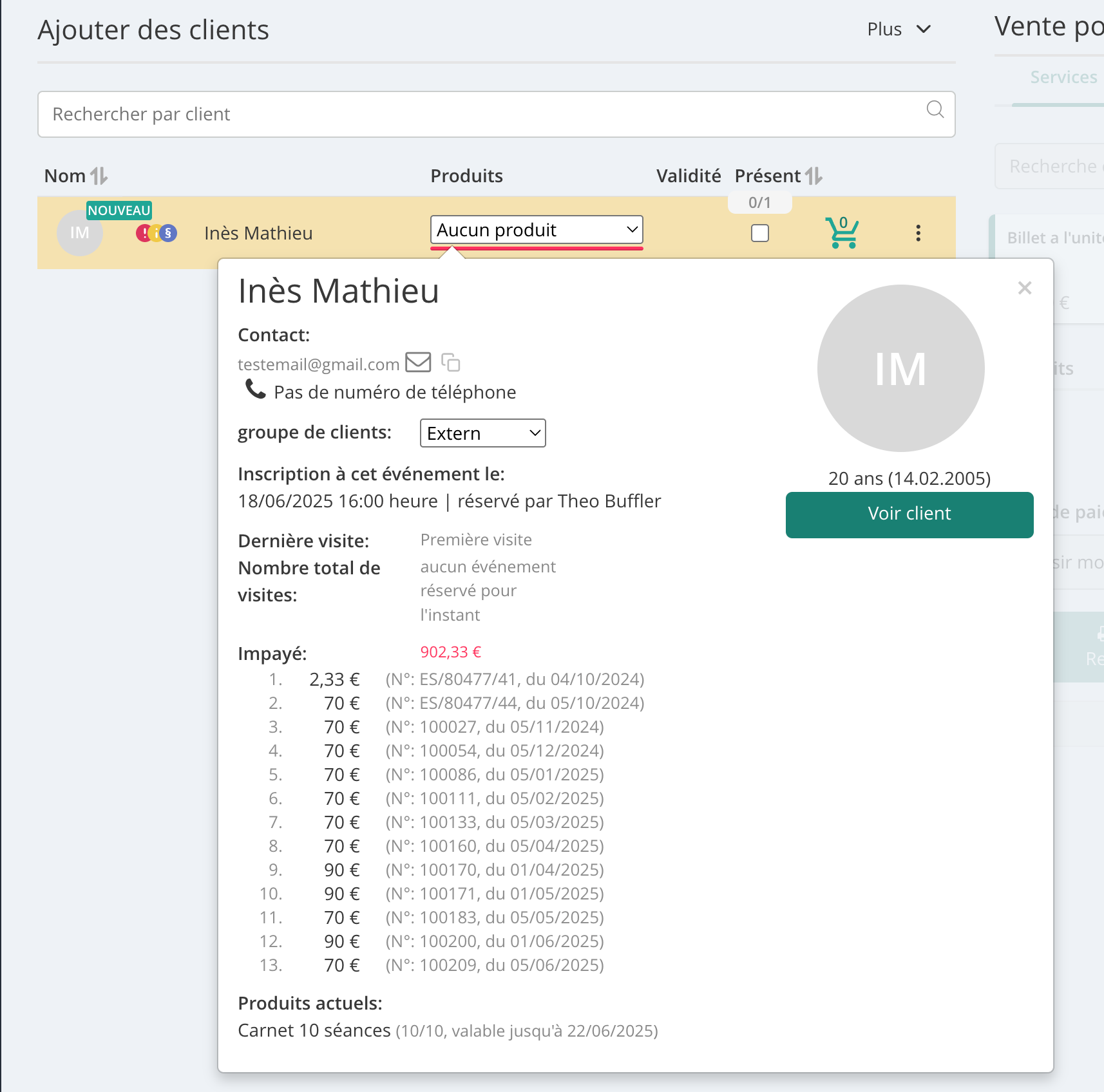
3.2. Produits
Ici, vous pouvez sélectionner dans le menu déroulant le produit qui doit être utilisé pour cette participation. Vous pouvez choisir entre plusieurs produits valides, un seul produit valide ou aucun. Pour les deux premières options, vous verrez une barre verte ou rouge sous le champ de texte. Elle indique la validité restante du produit choisi. Si aucun produit valide n'est disponible, la barre est colorée en rouge. Cela signifie que le client n'a pas de produit actif valide pour cette participation.

3.3. Validité
Cette section affiche le nombre de participations utilisées et les unités restantes. Si le produit a une durée limitée, la date d’expiration est également indiquée.

3.4. Présence
Avant le début de la séance, confirmez la présence en cochant la case à côté du nom. Cela permet de suivre la fréquentation dans les rapports d’activité et profils clients.
Vous pouvez trier la liste des participant·e·s en cliquant sur la flèche grise.

Note : Marquer les personnes comme présentes n’est pas obligatoire, mais cela permet une meilleure analyse ultérieure.
➡️ Vous trouverez d'autres articles contenant plus d'informations dans le chapitre Inscription du Centre d'aide.
